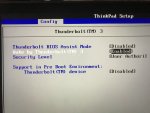Hallo zusammen,
ich bin auf der Suche nach einer Docking Station (vermutlich Thunderbolt 3 nötig), mit der ich mein Matebook X Pro (erste Generation von 2018) an 2 Monitore größer Full HD anschließen kann (mind. 2x WQHD). Da dürften normale USB-C Docks rausfallen. Und bitte ohne lauten Lüfter. Idealerweise mit abnehmbaren Thunderbolt 3 Kabel, wenn lang genug aber auch fest verbautes möglich.
Habt ihr irgendwelchen Vorschläge von Docks, wo das ziemlich sicher möglich ist?
Bei normalen USB-C Docks ist der zweite Bildschirm i.d.R. nur FHD, was mir zu wenig ist.
Hatte mir von einem bekannten mal kurz zum Testen das bekannte Caldigit Dock geliehen, neueste Generation. Da habe ich aber keinen zweiten Monitor angeschlossen bekommen (hat ja nur 1x DP Anschluss und mit einem normalen USB-C zu HDMI Adapter wurde der Monitor nicht erkannt). Lag das an mir, sollte das normal gehen, am Adapter oder vielleicht am Laptop? Glaube der Thunderbolt 3 Port nutzt nur 2 der 4 Lanes, also halbe Kraft.
Ebenso hatte ich mir ein HP Thunderbolt 3 Dock (G2, 120W)bestellt. Das funktioniert auch problemlos mit beiden Bildschirmen, wie gewünscht. Aber hier läuft dauerhaft der Lüfter, was tierisch nervig ist. Kann man das irgendwie abschalten? Vermutlich nicht.
Danke für Eure Vorschläge und Hilfe.
ich bin auf der Suche nach einer Docking Station (vermutlich Thunderbolt 3 nötig), mit der ich mein Matebook X Pro (erste Generation von 2018) an 2 Monitore größer Full HD anschließen kann (mind. 2x WQHD). Da dürften normale USB-C Docks rausfallen. Und bitte ohne lauten Lüfter. Idealerweise mit abnehmbaren Thunderbolt 3 Kabel, wenn lang genug aber auch fest verbautes möglich.
Habt ihr irgendwelchen Vorschläge von Docks, wo das ziemlich sicher möglich ist?
Bei normalen USB-C Docks ist der zweite Bildschirm i.d.R. nur FHD, was mir zu wenig ist.
Hatte mir von einem bekannten mal kurz zum Testen das bekannte Caldigit Dock geliehen, neueste Generation. Da habe ich aber keinen zweiten Monitor angeschlossen bekommen (hat ja nur 1x DP Anschluss und mit einem normalen USB-C zu HDMI Adapter wurde der Monitor nicht erkannt). Lag das an mir, sollte das normal gehen, am Adapter oder vielleicht am Laptop? Glaube der Thunderbolt 3 Port nutzt nur 2 der 4 Lanes, also halbe Kraft.
Ebenso hatte ich mir ein HP Thunderbolt 3 Dock (G2, 120W)bestellt. Das funktioniert auch problemlos mit beiden Bildschirmen, wie gewünscht. Aber hier läuft dauerhaft der Lüfter, was tierisch nervig ist. Kann man das irgendwie abschalten? Vermutlich nicht.
Danke für Eure Vorschläge und Hilfe.